win11磁盘分区怎么恢复回去 win11磁盘分区恢复回去方法
更新日期:2022-02-23 17:13:43来源:互联网
我们电脑内的硬盘不能直接使用,必须对硬盘进行分割,分割成的一块一块的硬盘区域就是磁盘分区,如果发现自己将win11磁盘分区分错了,要怎么恢复回去呢,我们可以点击磁盘管理,点击被合并的分区,选择压缩卷压缩,最后新建简单卷选择分区的大小,这样就能恢复成之前的分区。
win11磁盘分区恢复回去方法
一、合并了分区
1、在桌面上找到“此电脑”,右键它,点击“管理”,在左边栏找到并打开“磁盘管理”
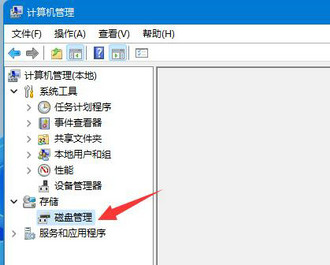
2、打开后,我们找到被合并的分区,右键它,在右键菜单里选择“压缩卷”
3、然后选择被合并的分区空间量,再点击“压缩”
4、压缩完成后,右键新增的可用空间,选择“新建简单卷”
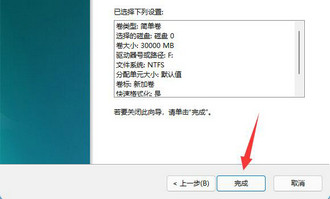
5、然后选择分区大小,并持续点击“下一页”(其余设置保持默认)
6、最后点击“完成”就可以恢复之前的分区了
二、新增了分区
1、如果是新增了不需要的分区,那么只要右键该分区
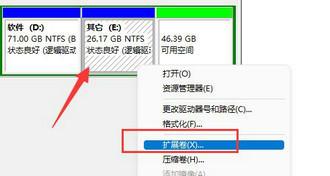
2、接着点击“删除卷”,就能将它删除为可用空间了
3、删除后,右键旁边的磁盘,点击“扩展卷”
猜你喜欢的教程
标签

